 Kompaktní PC osciloskop PicoScope 2204 mimo dvou měřících kanálů A a B má na třetím BNC konektoru pod označením AWG vyveden ještě výstup funkčního generátoru signálů. Kompletní ovládání a řízení generování signálů se pak opět provádí z hlavního ovládacího okna PC softwaru PicoScope 6, kde se jen pod jednou ikonou skrývá jednoduché a užitečné rozhraní. Po kliknutí na ní se zobrazí jen takové malé nastavovací okno, kde si uživatel zvolí typ průběhu (sinus, poloviční sinus, obdélník, trojúhelník, rampa - sestupná a vzestupná pila, gausova křivka), a nastaví frekvenci a amplitudu a je hotovo. Ale mimo tohoto jednoduchého používání lze využít i otevření "grafického" editoru signálů a nadefinovat si průběh zcela vlastní. Nakonec je tu i možnost uvolnit režim rozmítání, což je u jednoduchých a levných generátorů funkce dost neobvyklá.
Kompaktní PC osciloskop PicoScope 2204 mimo dvou měřících kanálů A a B má na třetím BNC konektoru pod označením AWG vyveden ještě výstup funkčního generátoru signálů. Kompletní ovládání a řízení generování signálů se pak opět provádí z hlavního ovládacího okna PC softwaru PicoScope 6, kde se jen pod jednou ikonou skrývá jednoduché a užitečné rozhraní. Po kliknutí na ní se zobrazí jen takové malé nastavovací okno, kde si uživatel zvolí typ průběhu (sinus, poloviční sinus, obdélník, trojúhelník, rampa - sestupná a vzestupná pila, gausova křivka), a nastaví frekvenci a amplitudu a je hotovo. Ale mimo tohoto jednoduchého používání lze využít i otevření "grafického" editoru signálů a nadefinovat si průběh zcela vlastní. Nakonec je tu i možnost uvolnit režim rozmítání, což je u jednoduchých a levných generátorů funkce dost neobvyklá.
Samozřejmě, že ale co se týče výstupních parametrů generovaného signálu nelze mít přemrštěné požadavky. Hlavně omezení výstupního napětí na rozsah 250 mV až 2 V a možnost posunu (vytvoření stejnosměrné složky) v rozsahu 1 mV až 1V nemusí vždy dostačovat a pak hlavní omezením je frekvenční limit pouze 100 kHz. Nejedná se tedy o žádný špičkový generátor, který by nahradil specializovaná zařízení, ale v nouzi pro základní testování domácích i průmyslových zařízení může postačovat.
Základní režim generování signálu pomocí zvolení předpřipravených průběhů a zadáním požadované frekvence i amplitudy.
Funkce generátoru signálů - rozmítání
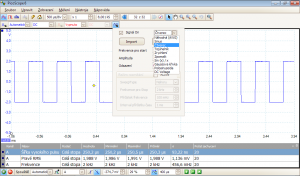 Prvním vestavěným velmi užitečným režimem, který není u levných generátorů úplně běžný, je možnost spustit rozmítání libovolného aktuálně zvoleného generovaného signálu (ať již standardního či vytvořeného) mezi dvěmi přednastavenými frekvencemi a definování rychlosti změny frekvence (kroku) za nastavený čas. Konkrétně se nastavuje cílová stop frekvence, režim růstu, poklesu či opakovaného střídavého růstu a poklesu frekvence v celém rozsahu generátoru, tedy 100 mHz až 100 kHz, u vybraného průběhu signálu, ať již předvytvořených sinus, poloviční sinus, obdélník, trojúhelník, rampa - sestupná a vzestupná pila a gausova křivka, stejnosměrná hodnota nebo vytvořeného vlastního průběhu. Z pohledu rychlosti rozmítání je možné nastavit časový interval 1 ms až 10 sekund, během kterého se přeladí frekvence v celém zadaném rozsahu. Rozmítání se pak aktivuje či deaktivuje jednoduchým zatržením a odtržením políčka "Active".
Prvním vestavěným velmi užitečným režimem, který není u levných generátorů úplně běžný, je možnost spustit rozmítání libovolného aktuálně zvoleného generovaného signálu (ať již standardního či vytvořeného) mezi dvěmi přednastavenými frekvencemi a definování rychlosti změny frekvence (kroku) za nastavený čas. Konkrétně se nastavuje cílová stop frekvence, režim růstu, poklesu či opakovaného střídavého růstu a poklesu frekvence v celém rozsahu generátoru, tedy 100 mHz až 100 kHz, u vybraného průběhu signálu, ať již předvytvořených sinus, poloviční sinus, obdélník, trojúhelník, rampa - sestupná a vzestupná pila a gausova křivka, stejnosměrná hodnota nebo vytvořeného vlastního průběhu. Z pohledu rychlosti rozmítání je možné nastavit časový interval 1 ms až 10 sekund, během kterého se přeladí frekvence v celém zadaném rozsahu. Rozmítání se pak aktivuje či deaktivuje jednoduchým zatržením a odtržením políčka "Active".
V základním ovládacím okně se snadno aktivuje funkce rozmítání, tedy režim plynulého přelaďování frekvence v čase.
Funkce generátoru signálů - návrh vlastních signálů
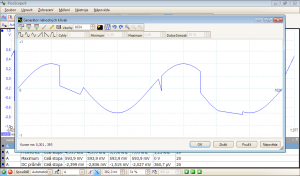 Hlavní předností generátoru signálů mimo již základní široké nabídky možných průběhů signálů, je možnost si nadefinovat libovolný vlastní průběh ve speciálním grafickém editoru, bud´ jako křivku zcela zkonstruovanou "od ruky" či jen s "přetvořením" některého ze základních signálů, například odstraněním některé jeho části. Do grafického editoru se přejde tlačítkem "Libovolný..." či zvolením z menu signálů položky "Náhodný (AWG)". Zde lze průběh nakreslit buď zcela "ručně" pomocí myši či tabletu jako v běžném kreslícím editoru nebo jej zkonstruovat poskládáním či úpravou základních průběhů obdélník, sinus, trojúhelník, náběžná či sestupná pila. Nakonec je tu i nezvyklá možnost vytvořit obdélníkový signál zadáním bitové posloupnosti. Také lze provést import aktuálního průběhu z měřícího kanálu a ten pak upravit či importovat průběh jako seznam hodnot ze souboru .CSV. Vytvořený průběh lze samozřejmě i zase uložit jako .CSV soubor.
Hlavní předností generátoru signálů mimo již základní široké nabídky možných průběhů signálů, je možnost si nadefinovat libovolný vlastní průběh ve speciálním grafickém editoru, bud´ jako křivku zcela zkonstruovanou "od ruky" či jen s "přetvořením" některého ze základních signálů, například odstraněním některé jeho části. Do grafického editoru se přejde tlačítkem "Libovolný..." či zvolením z menu signálů položky "Náhodný (AWG)". Zde lze průběh nakreslit buď zcela "ručně" pomocí myši či tabletu jako v běžném kreslícím editoru nebo jej zkonstruovat poskládáním či úpravou základních průběhů obdélník, sinus, trojúhelník, náběžná či sestupná pila. Nakonec je tu i nezvyklá možnost vytvořit obdélníkový signál zadáním bitové posloupnosti. Také lze provést import aktuálního průběhu z měřícího kanálu a ten pak upravit či importovat průběh jako seznam hodnot ze souboru .CSV. Vytvořený průběh lze samozřejmě i zase uložit jako .CSV soubor.
Možnosti vlastního vytvoření průběhu signálu jsou tři - zleva: ruční kreslení, kreslení přímek, definování bitové posloupnosti.
U vytvářeného signálu lze také nastavit počet cyklů, nebo počet časových vzorků, na který bude vytvořený signál "digitalizován". Ve vertikálním amplitudovém směru jsme omezeni rozlišením na 8 bitů. Vytvořený průběh lze tlačítkem "Použít" hned poslat na výstup PicoScopu či uložit na disk PC a následně kdykoliv přímo importovat. Nastavení frekvence, amplitudy a odsazení funguje i u těchto speciálních signálů stejně jako u v programu předvytvořených průběhů sinu, obdélník apod.
Příklad vygenerování libovolně složitého signálu pomocí funkce ručního kreslení (obr. vlevo) a následné periodické generování na výstupu (obr. vpravo).
Příklad vygenerování signálu bitové posloupnosti pomocí funkce "Režim bitového toku" (obr. vlevo) a následné periodické generování na výstupu (obr. vpravo).
Závěr
Celkově si PC osciloskop PicoScope 2204 osobně zatím nemůžu vynachválit vzhledem k pořizovací částce necelých 6 000,- Kč i s DPH. Přístroj zatím po 1 měsíci provozu pracuje spolehlivě bez jakýkoliv problémů jak hardwaru externí jednotky, tak i PC softwaru, který reaguje rychle, nijak se nezasekává. Protože doporučený výkon pro PC je processor 1 GHz a velikost paměti 512 MB RAM, je jasné, že software poběží bez problémů i na malém PC Netbook s procesorem Intel Atom, který se mi právě ve spojení s PicoScope 2204 zatím velmi dobře osvědčil pro servisní práci v terénu. Například výdrž baterie Netbooku Asus EEE i s připojeným osciloskopem je až přes 5 hodin, takže prakticky celé servisní měření se obejdete bez někdy velmi omezujícího požadavku připojení do zásuvky.
Předchozí díly testu:
- 1. díl testu PC osciloskopu PicoScope 2204 - http://automatizace.hw.cz/test-kompaktni-2kanalovy-osciloskop-pro-pc-picoscope-2204-1dil
- 2. díl testu PC osciloskopu PicoScope 2204 - http://automatizace.hw.cz/test-dvoukanalovy-osciloskop-pro-pc-picoscope-2204-2dil
Odkazy:
- Odkaz na stránky výrobce, společnosti Pico Technology - http://www.picotech.com
- Odkaz na jednoho z prodejců v ČR, e-shop RS Components - http://cz.rs-online.com
- 1. díl testu PC osciloskopu PicoScope 2204 - http://automatizace.hw.cz/test-kompaktni-2kanalovy-osciloskop-pro-pc-picoscope-2204-1dil
- 2. díl testu PC osciloskopu PicoScope 2204 - http://automatizace.hw.cz/test-dvoukanalovy-osciloskop-pro-pc-picoscope-2204-2dil
- Další články / testy osciloskopů:

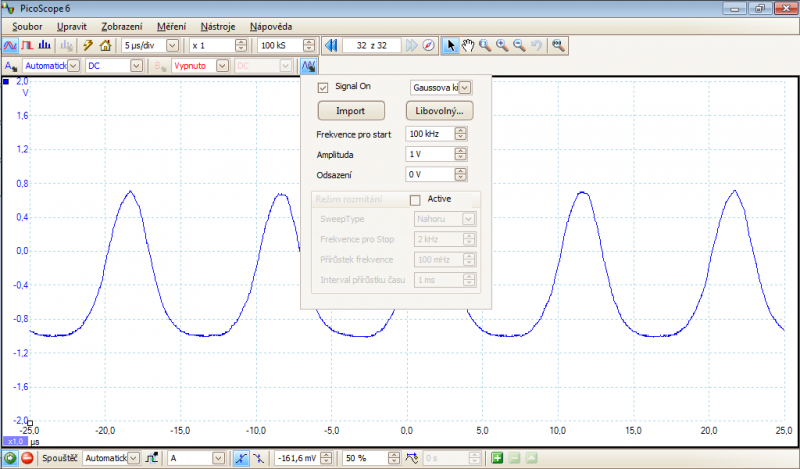
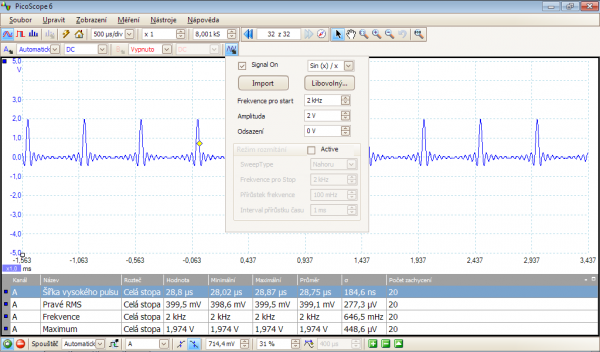
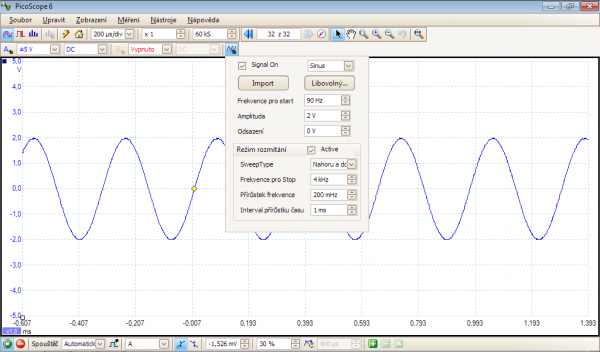
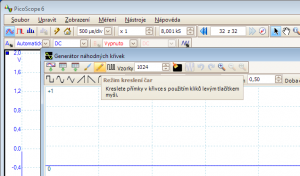
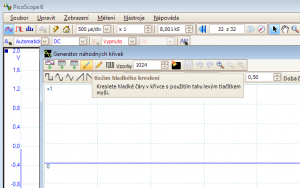
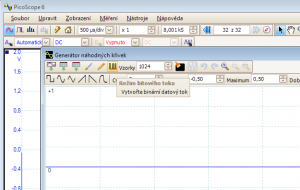
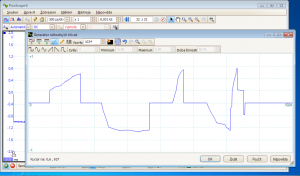
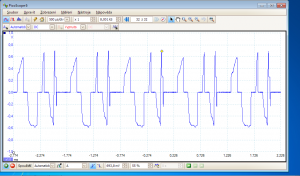
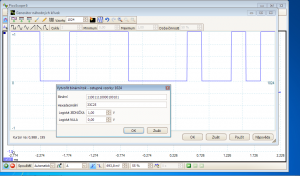
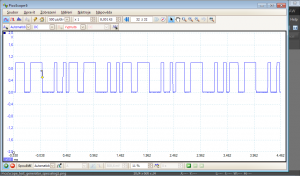





Komentáře
Sběrnice CAN
Dobrý den,
Je prosím možné s tímto osciloskopem dekódovat sběrnici CAN a SPI?
Pokoušel jste se o to?
Děkuji za odpověď a přeji hezký den
Milan Lomoz